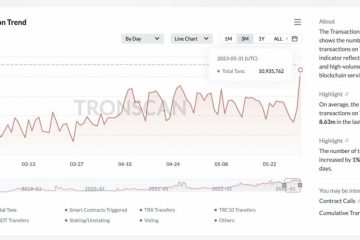Forefront AI tarjoaa sinulle alustan, jolla voit helposti kouluttaa useita suuria kielimalleja omaksi tekoälymalliksesi ainutlaatuisia ja erityisiä tehtäviä varten. Sillä on myös kaikille avoin verkkosivusto, jonka avulla voit luoda ainutlaatuisia persoonallisia tekoälyjä ilman, että sinun tarvitsee osallistua siihen.
Haluatpa ottaa AI-chatbotin käyttöön työntekijöillesi/asiakkaillesi tai pitää hauskaa Forefront AI:n ominaisuuksien parissa mukautettujen henkilöiden kanssa, tämä opas palvelee molempia tarkoituksia hyvin.
Mikä on Forefront AI?
Forefront AI on alusta, joka tarjoaa käyttöösi useita valmiiksi koulutettuja suuria kielimalleja, joita voidaan hienosäätää (tekniikka siirtää oppimista uuden AI-mallin tekemiseksi käyttötapauksellesi) eri suorituskykytasoja eri tehtäviin.
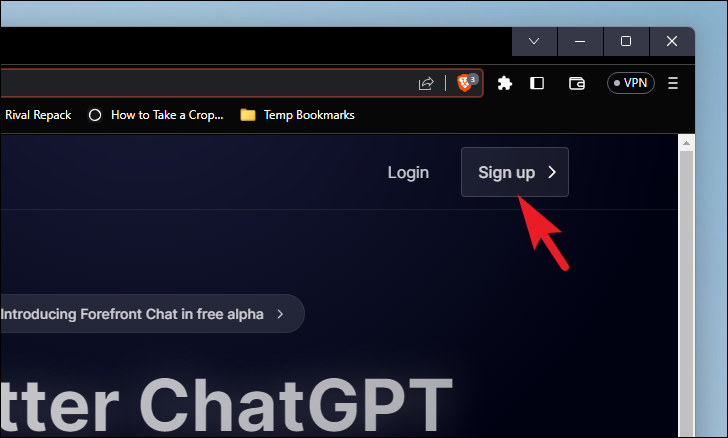
Näitä malleja voidaan hienosäätää vain 100 harjoitusesimerkillä. Niitä voidaan sitten helposti soveltaa ainutlaatuiseen sovellukseesi tai työnkulkuusi, mikä edellyttää luonnollisen kielen tai koodin ymmärtämistä hetkessä.
Alla on taulukko Forefront AI:n tarjoamista malleista:
Jos tämä hämmentää, tässä on nopea selitys: Suuret kielimallit ymmärtävät tekstin jakamalla tekstin tunnisteiksi. Karkeasti ottaen 1 merkki on 4 merkkiä. Ymmärtämisen helpottamiseksi tässä on joitain esimerkkejä:
1 merkki on 4 merkkiä. 30 merkkiä on 1-2 lausetta. 100 merkkiä on kappale.
Keskikeskustelu
Nyt, paitsi Yritysalusta Forefront AI tarjoaa myös Forefront Chatin, joka tarjoaa ilmaisen pääsyn OpenAI:n GPT 4.0-malliin yhdessä GPT 3.5:n kanssa, verkkosivuillaan, joka on kaikille avoin. Forefront AI on myös tehnyt yhteistyötä Anthropic AI: n kanssa ja tarjoaa ensimmäisenä pääsyn heidän tekoälymalliinsa nimeltä”Claude”ja”Claude Instant”. Antropisen tekoälyn päätavoitteena on luoda tekoäly, joka pitää turvallisuuden ja turvallisuuden ennen kaikkea ja tekee tekoälystä ohjattavan haluamaasi suuntaan.
Vaikka pääsy GPT4.0-malliin on ilmainen, se on rajoitettu 5 kehotusta 3 tunnin välein; sama raja koskee Claudea. GPT 3.5:lle ja Claude Instantille se tarjoaa 1000 kehotetta 3 tunnin välein.
Jos haluat kokea suurten kielimallien ominaisuudet, voit helposti luoda tilin ja testata sitä. Joitakin sen ominaisuuksia ovat:
Pikaviestien luokittelu:
Se nimeää keskustelusi automaattisesti ja luokittelee ne kansioon, jota on helppo käyttää myöhemmin. Tämä on ehdottomasti ainutlaatuinen myyntiehdotus (USP), koska tätä artikkelia kirjoitettaessa vain Forefront AI tarjoaa tämän ominaisuuden.
Persoonat:
Etukäteen AI auttaa myös luomaan persoonaa ilman, että sinulta vaaditaan käytännössä mitään, toisin kuin muut hahmo-AI:t, jotka vaativat paljon tietoa persoona. Lisäksi voit silti muokata sitä, jos se ei vastaa vaatimuksiasi. Eri persoonat antavat sille myös mahdollisuuden suorittaa tehtäviä, kuten kuvien luontia, PDF-yhteenvetoja jne.
On tärkeää mainita, että Forefront AI ei tavoittele tässä erittäin hienosäädettyjä henkilöiden luonnehdintoja. Pohjimmiltaan se tarjoaa alustan, jolla saat vaaditun tekoälymallin persoonaa käyttöön muutamassa sekunnissa.
Ja koska se toimii GPT 4.0-kielimallilla, jossa on Internet-yhteys, se voi ymmärtää kyselyt ja kehotteet tehokkaasti ja tarkasti.
Jaettavat keskustelut:
Toinen Forefront AI:n USP on jaettavat chatit. Toisin kuin muut tekoälyt, Forefront antaa sinun jakaa keskustelun kenen tahansa kanssa, jonka uskot hyötyvän siitä yhdellä napin painalluksella. Se tarjoaa jaettavan linkin, jonka muut voivat avata selaimessa ja lukea koko keskustelun helposti.
Forefront AI:n käyttäminen
Tässä oppaassa keskustelemme siitä, kuinka voit käyttää Forefront Chatia eikä Forefront AI:n liiketoimintatila.
Forefront AI:n käytön aloittaminen
Ensin sinun on luotava tili Forefront AI-alustalle.
Tilin luominen
strong>, siirry osoitteeseen www.forefront.ai haluamallasi selaimella. Napsauta seuraavaksi”Rekisteröidy”-painiketta jatkaaksesi. Voit rekisteröityä käyttämällä sähköpostiosoitettasi tai jatkaa Google-tililläsi.
Sen jälkeen näet aloitusikkunan. Siellä on näyttely siitä, miltä chat-ikkuna näyttää. Siirry eteenpäin napsauttamalla Seuraava.
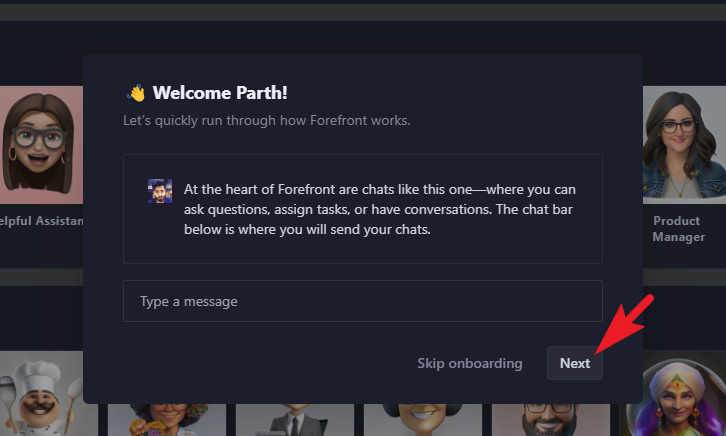
Jälkeenpäin voit valita joitain kansioluokkia, joita haluat käyttää heti alusta alkaen. Kuten tässä oppaassa aiemmin mainittiin, Forefront AI nimeää ja luokittelee keskustelusi automaattisesti näiden kansioiden alle. Lisää luokkia voidaan lisätä myös myöhemmin. Kun olet valinnut, jatka napsauttamalla Seuraava.
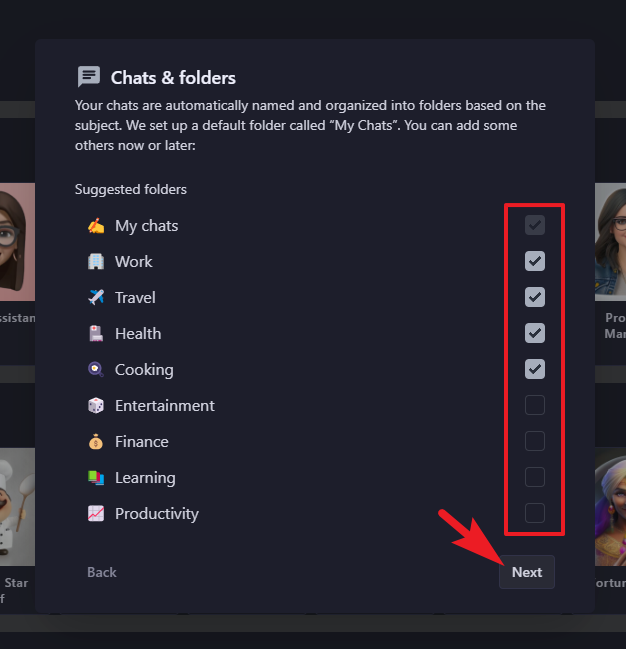
Valitse seuraavassa näytössä persoonat, joilla haluat aloittaa. Voit valita niin monta kuin haluat tai ei yhtään. Jos et valitse persoonaa,”Hyödyllinen avustaja”lisätään oletuksena. Muista, että voit luoda myös omia persoonia. Paina’Seuraava’-painiketta, kun olet valmis.
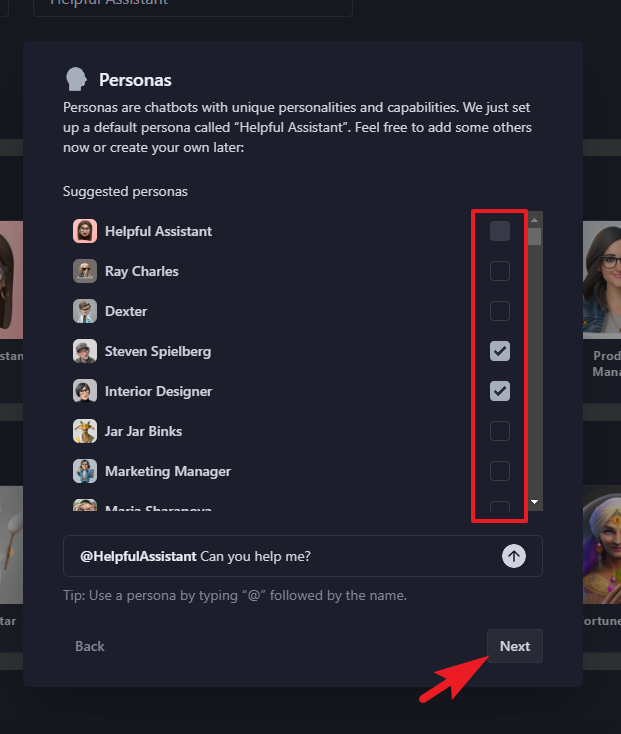
Viimeisessä ikkunassa napsauta’Valmis’-painiketta. Jaa-ominaisuutta käsitellään myöhemmin tässä oppaassa.
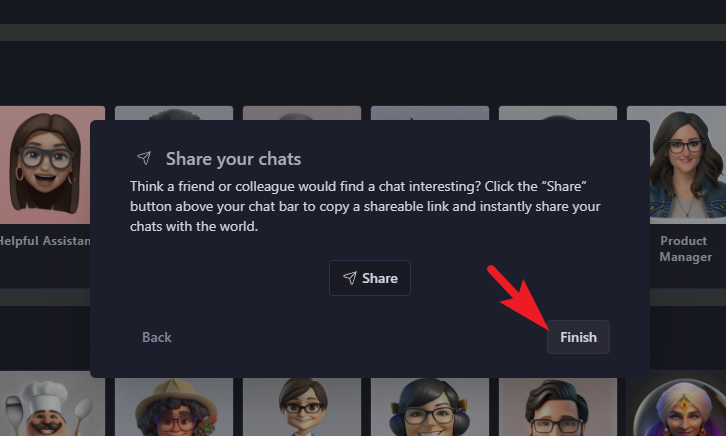
Sen jälkeen näet päähallintapaneelin.
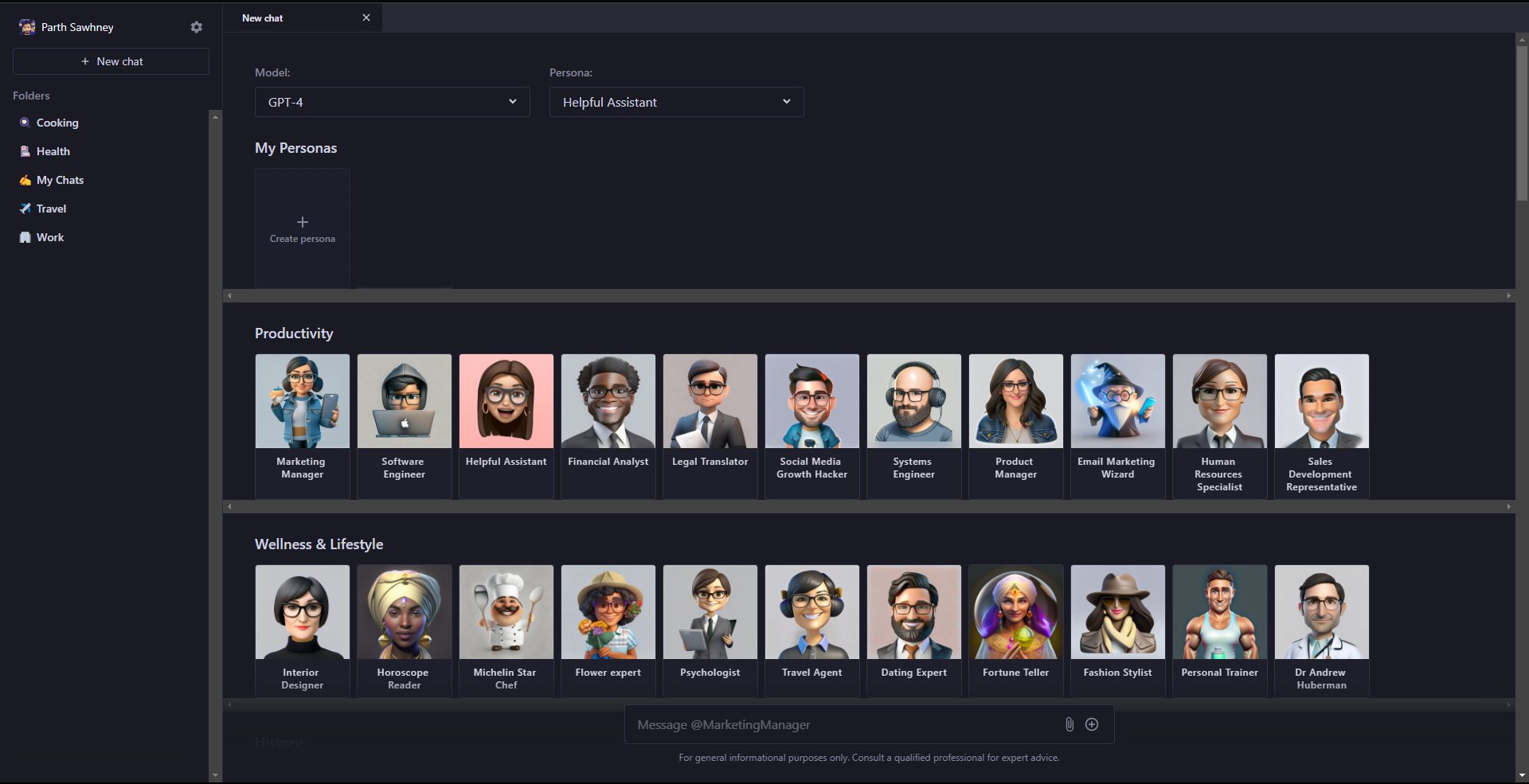 >
>
Voit valita kielen mallit vasemmasta yläkulmasta pudotusvalikon avulla. Vaihtoehdot ovat pääasiassa GPT 4.0 malli, GPT 3.5 malli, Claude tai Claude Instant. Forefront AI on yksi harvoista tekoälyalustoista, jotka tarjoavat ilmaisen pääsyn GPT 4.0-malliin.
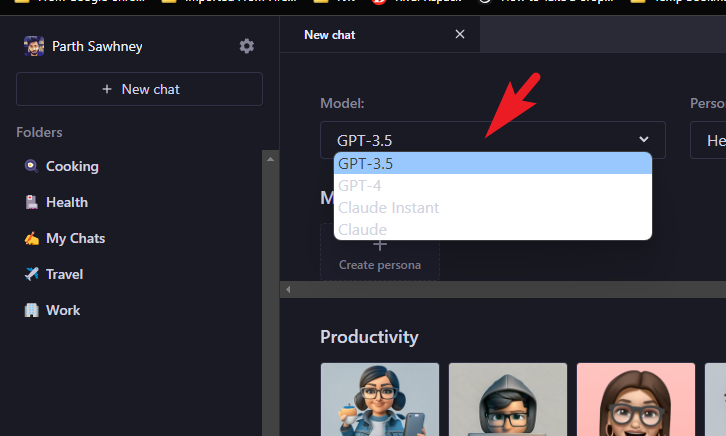
Personoiden käyttäminen
Juuri sen vieressä on avattava Henkilö-valikko. Jos olit valinnut henkilöitä liittymishetkellä, sinun pitäisi nähdä ne avattavassa valikossa. Muussa tapauksessa, kun alat käyttää persoonia tai luot sellaisen, luettelo täytetään automaattisesti.
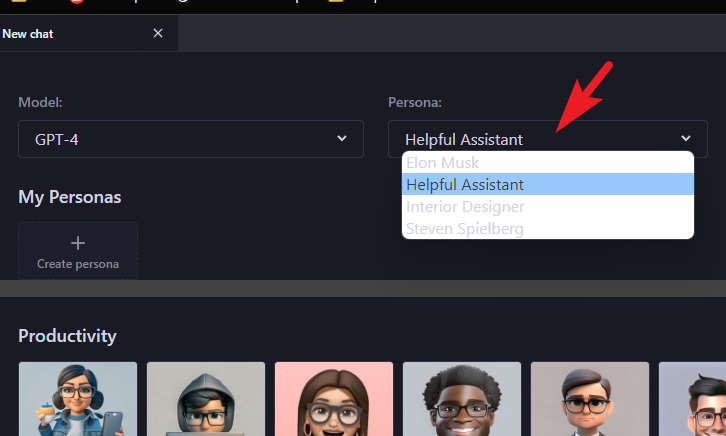 >
>
Lisää omasi napsauttamalla Luo persoona. Tämä avaa peittoikkunan näytöllesi.
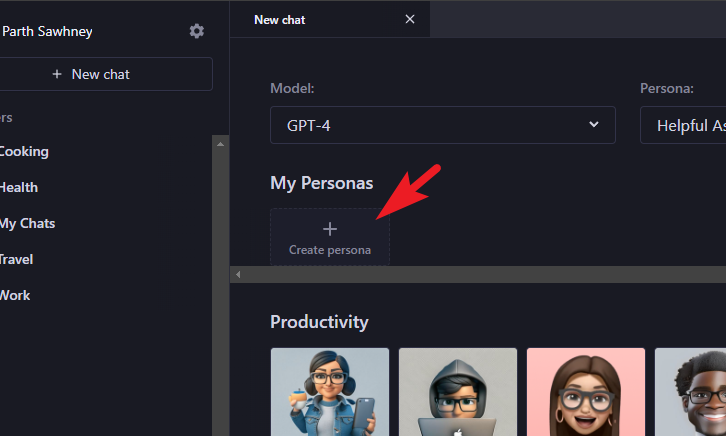
Forefront AI hakee sitten tiedot ja luonnehtii persoonaa antamasi nimen perusteella. Jos nimesit henkilölle näyttelyn”kääntäjä”, Forefront luo näyttökuvan ja asettaa esittelyviestin, persoonallisuuden ja sanaston sen mukaan. Jatka napsauttamalla Luo.
Huomaa: Henkilöillä voi olla erilaisia ominaisuuksia, jotka ovat heille ainutlaatuisia, eli”Kääntäjä”voi kääntää kieliä, mutta”Assistant”persona AI ei ehkä pysty tekemään niin.
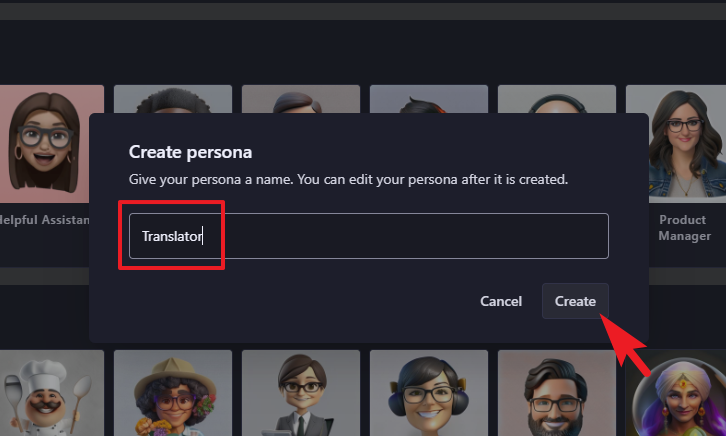
Kun persoona on luotu, aloita keskustelu tekoälyn kanssa napsauttamalla sen pikkukuvaa.
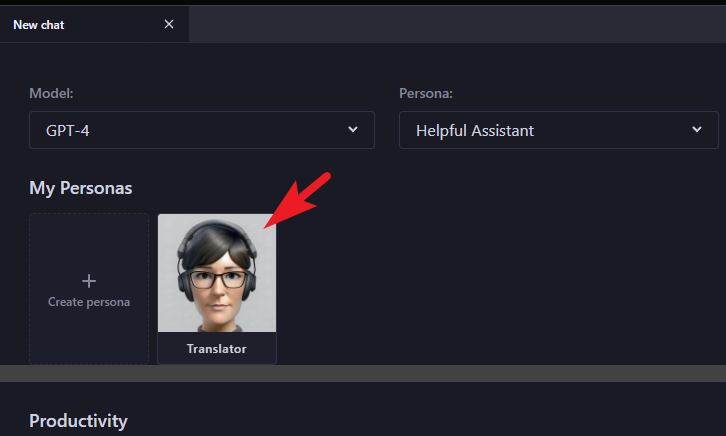 Näet, kuinka Forefront AI loi automaattisesti pikkukuvan henkilölle.
Näet, kuinka Forefront AI loi automaattisesti pikkukuvan henkilölle.
Näet persoonan esittelyviestin chat-ikkunassa. Voit keskustella viestilaatikon avulla ja pyytää sitä suorittamaan tehtäväsi.
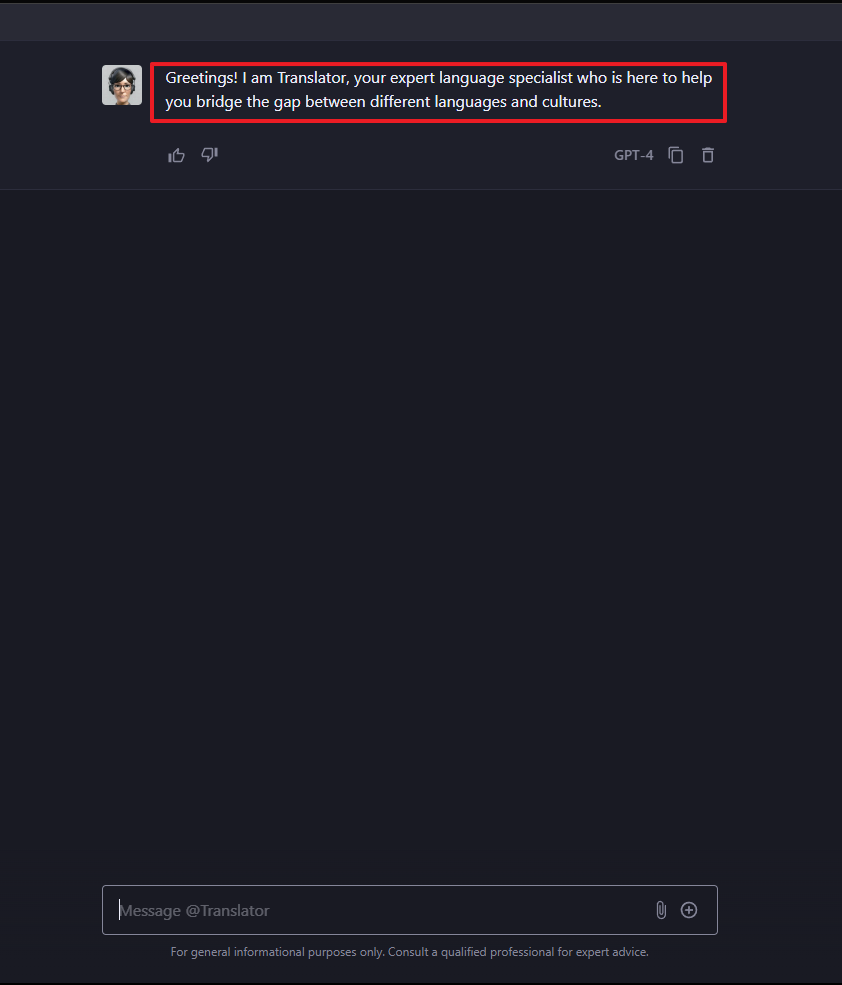
Alla olevassa esimerkissä voit nähdä, että tekoäly pystyi luomaan kattavan täydennyksen”kehotteeseen”, joka annettiin kääntää teksti englannista saksaksi.
Huomaa: varmista, että kehotteet ovat riittävän selkeitä. Vastauksen selkeys ja kattavuus riippuu kehotteiden laadusta.
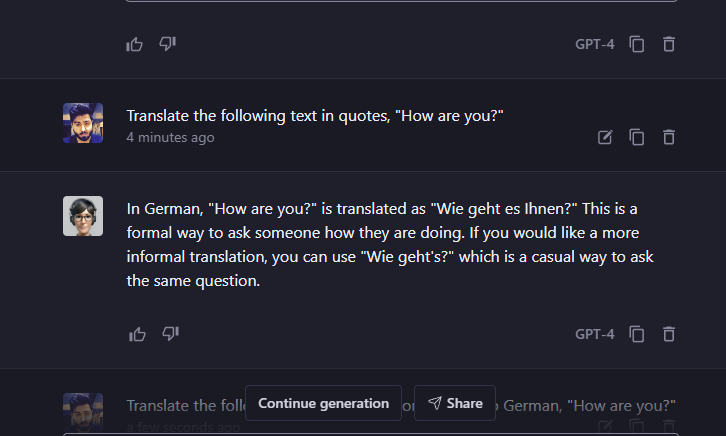
Voit vaihtaa kielimallia tai persoonaa lennossa napsauttamalla +-kuvaketta. Käytä sitten yksittäistä avattavaa valikkoa.
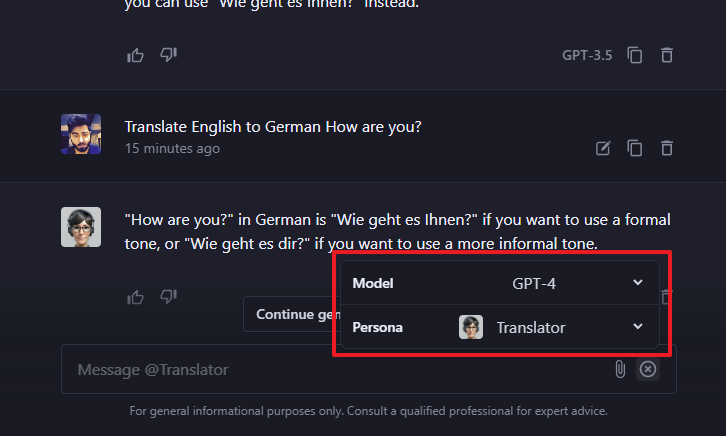
Kuten oppaassa aiemmin mainittiin, Forefront nimeää keskustelun automaattisesti ja luokittelee sen sopivaan kansioon. Jos et lisännyt yhtään kansiota liittyessäsi, kaikki keskustelusi luokitellaan Omat keskustelut-kansioon.
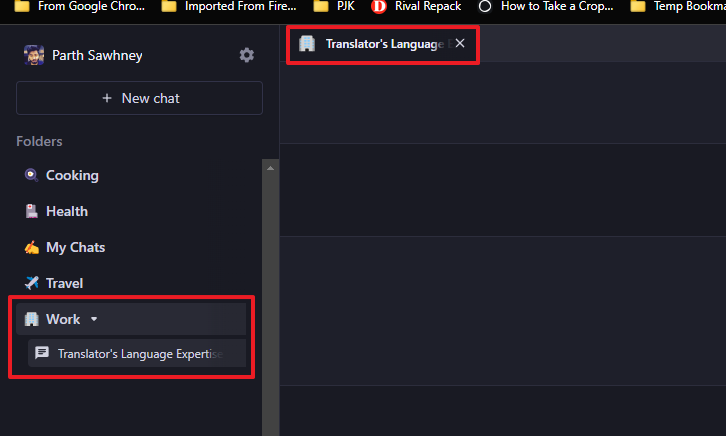
Jos sinun täytyy muokata tai kuvailla persoonaa ymmärtääksesi aiot tehtäväsi paremmin, siirry päähallintapaneeliin ja vie hiiri juuri luomasi persoonallisuuden yli. Napsauta sitten Muokkaa-kuvaketta. Tämä tuo näytöllesi peittoikkunan.
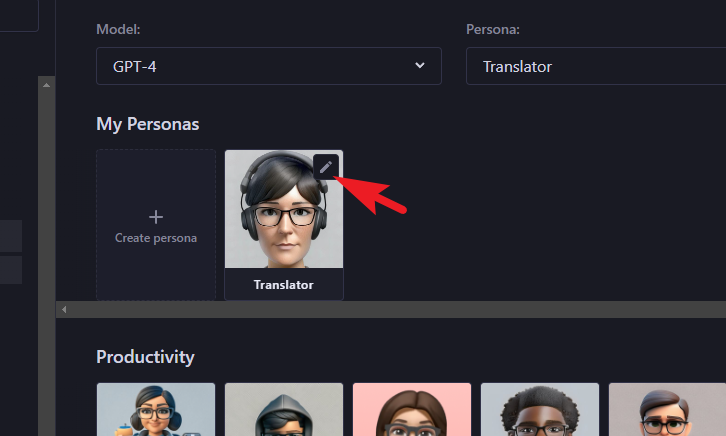
Vieritä sen jälkeen alas ja ota käyttöön Mukauta henkilökohtaisia ohjeita-vaihtoehto. Sitten voit tarkentaa, minkä tyyppisen luonnehdinnan haluat kyseisellä henkilöllä olevan.
Huomaa: Varmista, että korostat haluamasi piirteet ja mainitse myös selkeästi luonteenpiirteet, joita et halua sillä olevan. Voit myös kuvailla, minkä tason oppiaineella se on, mikä sen tarkoitus tarkalleen olisi ja minkälaista murretta sen tulisi käyttää.
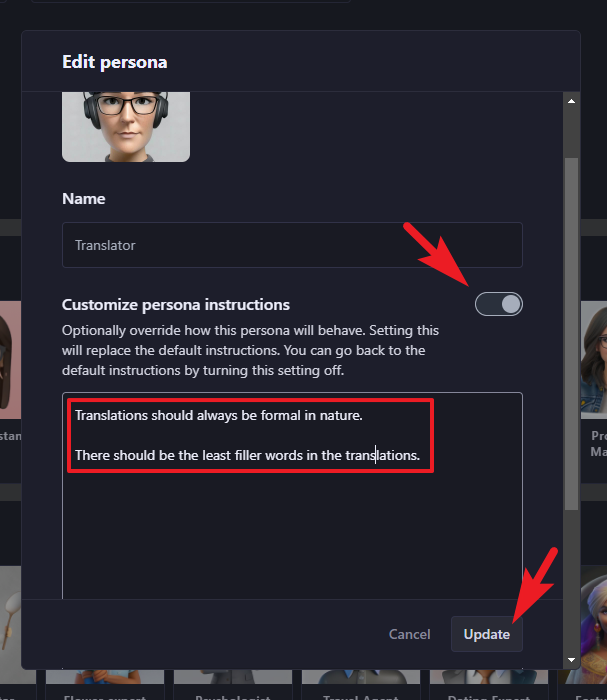
Luo kuvia, litteroi ääntä tai tee yhteenveto PDF-tiedostoista
Kuten aiemmin mainittiin, eri tekoälyillä voi olla yksilöllinen ominaisuuksia, joita muut eivät ehkä ole. Siten on olemassa erilainen persoona kuvien luomiseen, toinen äänen litteroimiseen ja täysin erilainen tiivistelmä PDF-tiedostoihin.
Luo kuva etsimällä Vincent Van Gogh-persoona ja napsauttamalla sitä.
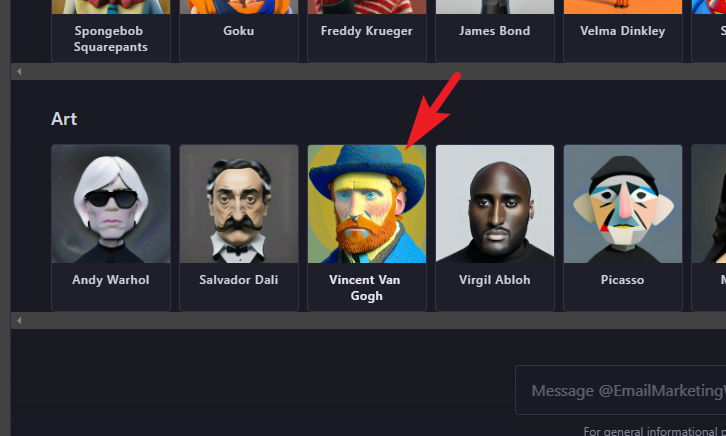
Kirjoita sitten tai kopioi +liitä #kuva ja kirjoita kehote. Paina seuraavaksi’Enter’aloittaaksesi kuvan luomisen. Se luo kuvan ja vastaa siihen. Napsauta Lataa-painiketta, jos haluat tallentaa kuvan paikallisesti.
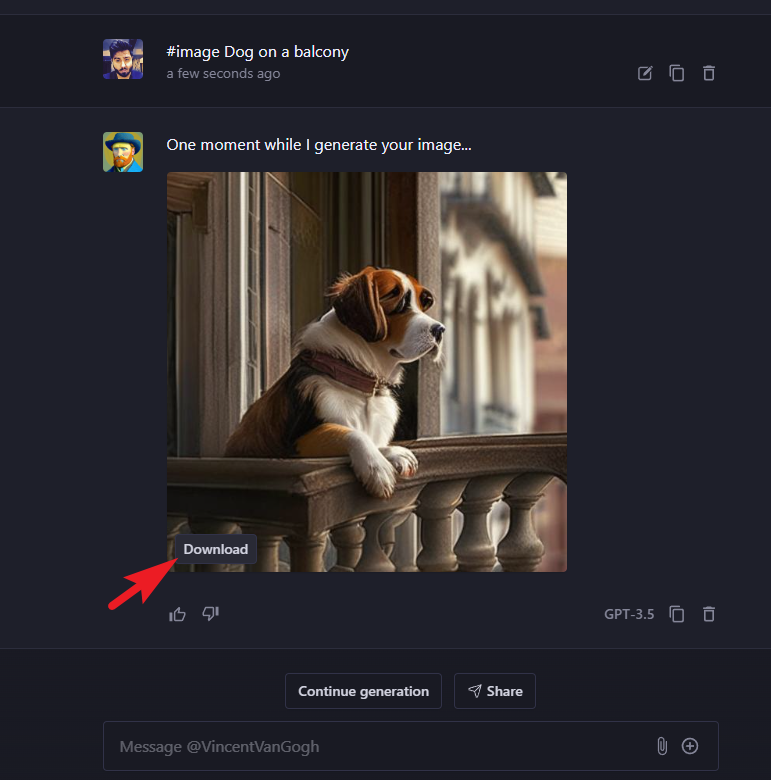
Jos haluat litteroida äänitiedoston tai YouTube-videon, siirry ja jatka napsauttamalla Sosiaalisen median kasvuhakkeri-ruutua.
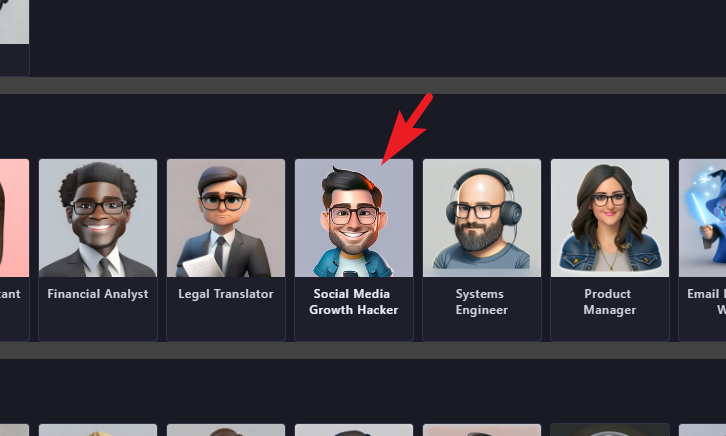
Kirjoita sitten tai kopioi + liitä #transcribe ja kirjoita Youtube URL-osoite. Aloita litterointi painamalla Enter.
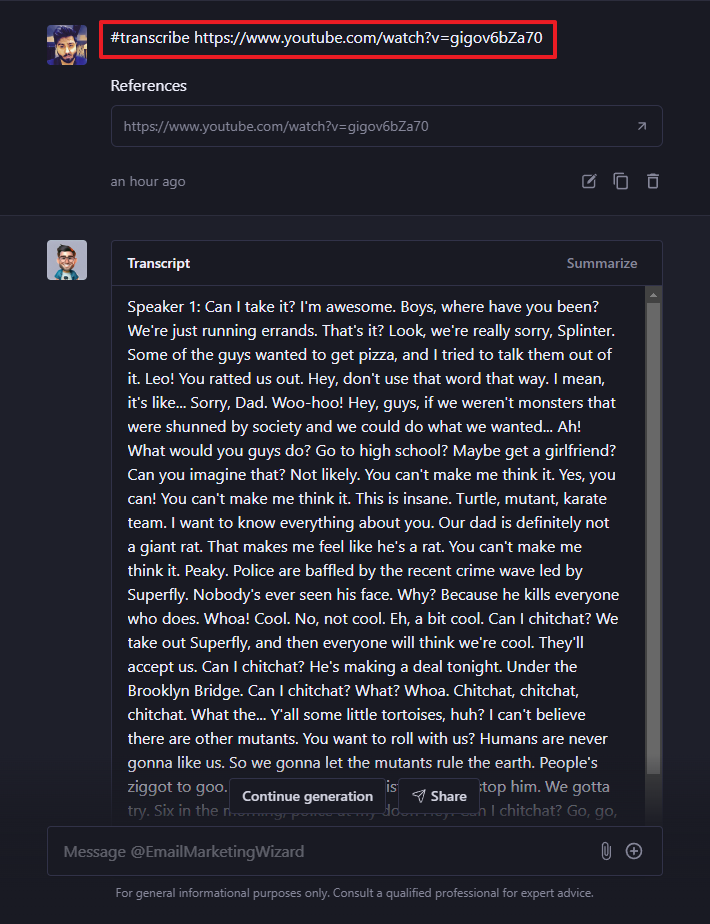
Jos sinulla on äänitiedosto, napsauta”Liite”-painiketta ja käytä avautuvaa File Explorer-ikkunaa navigoidaksesi tiedostoon ja ladataksesi sen. Kun olet ladannut, toista yllä oleva vaihe litteroidaksesi sen.
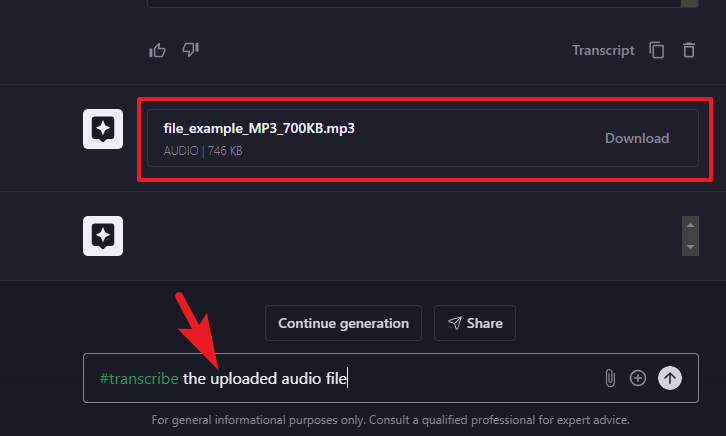
Jos haluat tehdä yhteenvedon PDF-tiedostosta, siirry Helpful Assistant-kohtaan ja napsauta sitä.
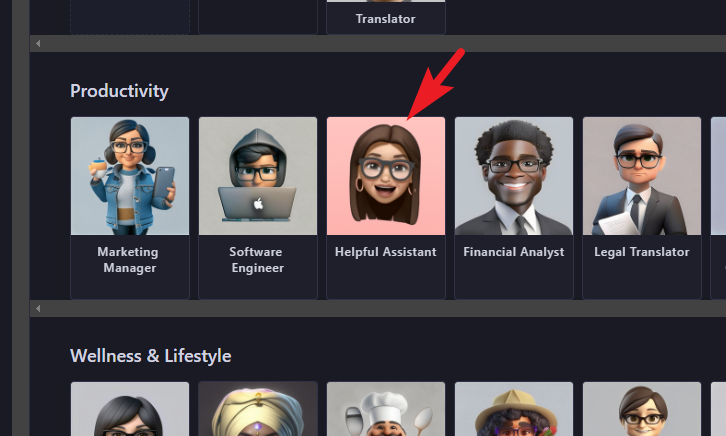
Käytä sitten liitekuvaketta ja lähetä PDF-tiedosto avautuvasta File Explorer-ikkunasta.
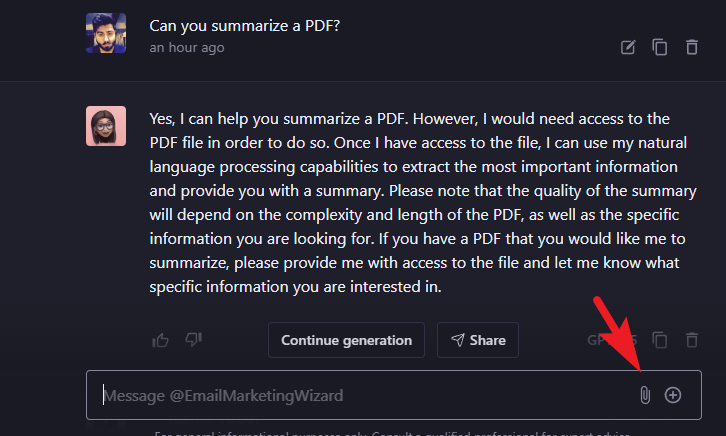
Kirjoita seuraavaksi tai kopioi + liitä #summarise ja kirjoita PDF-nimi. Se ei kuitenkaan ole välttämätöntä; Kuten alla olevasta kuvasta näet, annoimme kehotteen”Voisitko tehdä yhteenvedon lähetetystä PDF-tiedostosta?”, ja se oli hyvä.

Voit myös kysyä PDF-tiedoston sisällöstä #ask-tunnisteen avulla. Alla on esimerkki.
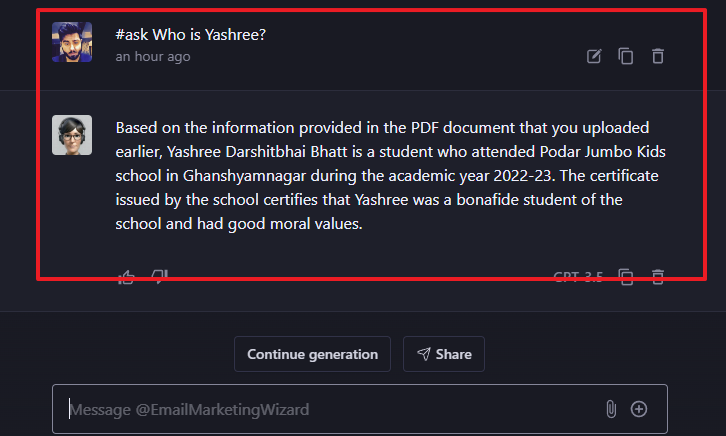
Voit myös pyytää”Hyödyllistä avustajaa”asettamaan muistutuksia ja ajastimia, luomaan tehtäväluettelon ja merkitsemään kalenteriisi, jotta voit olla luovampi.
Jos olit lisännyt kansioita aloittaessasi voit nähdä keskustelusi luokiteltuna kyseisten kansioiden alle. Jos haluat lisätä lisää, jatka napsauttamalla +-kuvaketta.
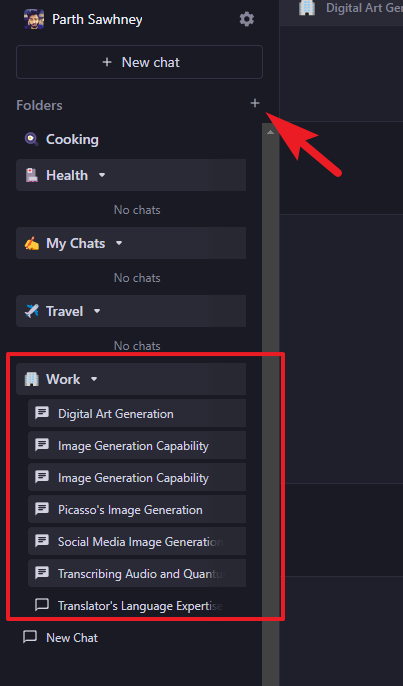
Jos loit kansion, anna sopiva nimi ja tallenna se napsauttamalla rastimerkkiä.
Hallinnoi profiilia
Hallitse profiiliasi ja tilitietojasi napsauttamalla’ratas’-kuvake profiilikuvasi vieressä. Tämä tuo näytöllesi peittoikkunan.
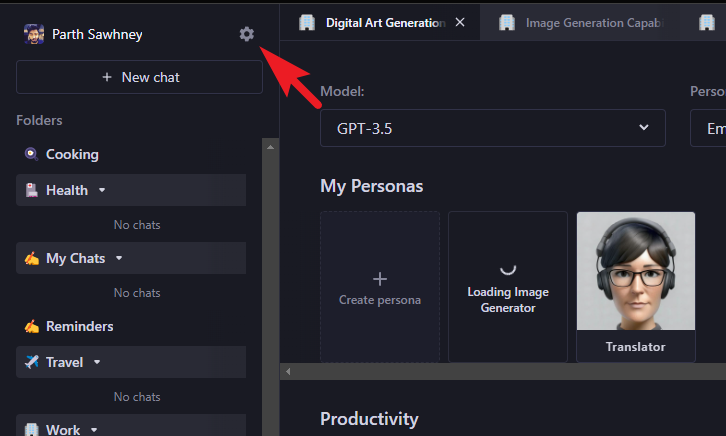
Yleiset-välilehdellä voit joko päivittää nimesi tai pyytää tilisi poistamista napsauttamalla Poista tili-painiketta.
Asetukset-välilehdellä voit vaihtaa teemaksi Vaalea tai Tumma. taipumuksistasi riippuen. Voit myös vaihtaa chat-näkymää käyttämällä sivun avattavaa valikkoa.
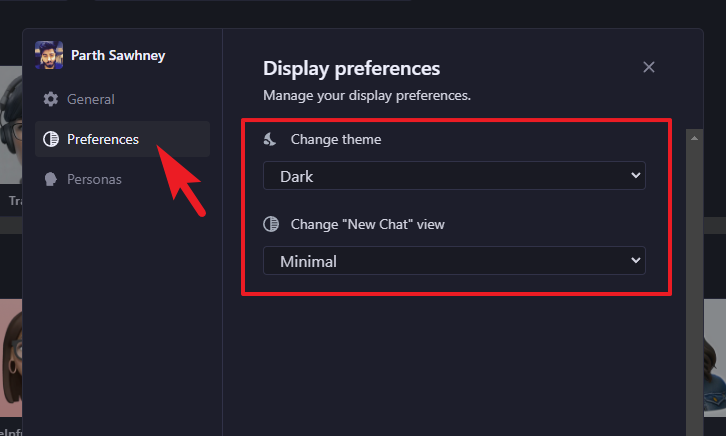 >
>
Personoissa-välilehdellä voit poistaa henkilöt käytöstä poistamalla käytöstä yksittäiset valinnat, joita et tarvitse. Ne katoavat myös päähallintapaneelin avattavasta Henkilöt-valikosta.
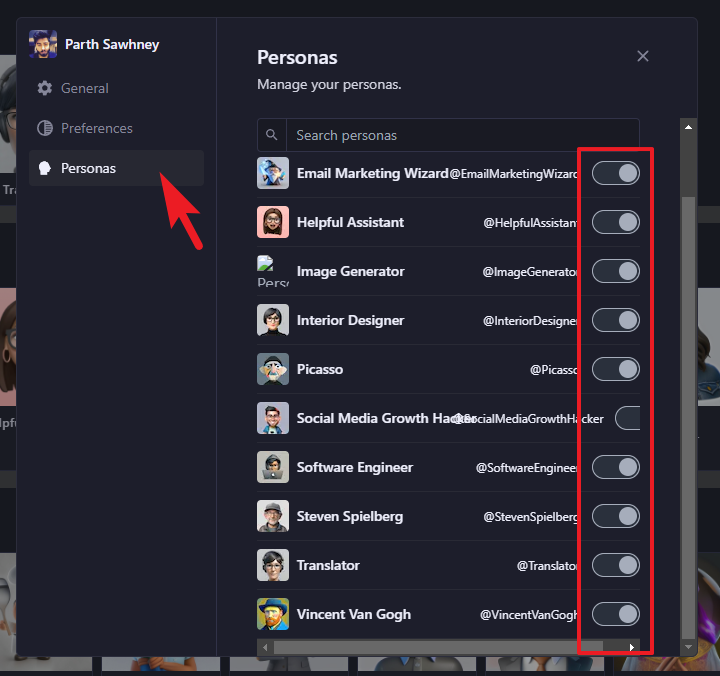
Forefront on paras vaihtoehto valmiiksi koulutetuilla suurilla kielimalleilla, jos haluat ottaa tekoälyllä toimivan chatbotin käyttöön yrityksellesi. Lisäksi, jos etsit vähän apua päivittäisessä rutiinissasi, Forefront AI on kattanut sinut. Lisäksi se on yksi harvoista alustoista, jotka tarjoavat ilmaisen pääsyn GPT-4:ään (toinen on Perplexity AI), joten sen pitäisi olla tarpeeksi inspiraatiota sen tarkistamiseen.